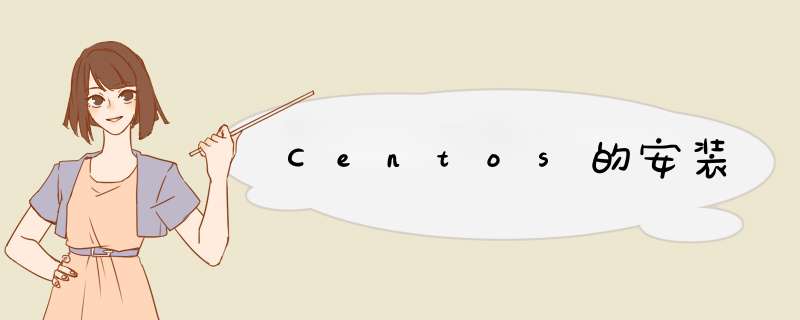
前期准备:
1、确认一下笔记本的一些配置:
本人笔记本是UEFI+GPT的方式,双硬盘
2、直接使用Windows的磁盘管理,用磁盘压缩切一个空间出来就好了。我是切了40G出来。
3、制作CentOS启动盘,用的UltraISO制作
4、关闭安全模式(各个电脑各不相同,自己捣鼓,在BIOS下执行)
安装
1、BISO选择U盘启纤纳动,进入页面,第一个是正常安装,第二个是检测安装,第三个是修复模式
2、选择第一个,按e键进入安装编辑界面,将第一行命令"hd:LABEL="后面的修改为:CENTOS7 quiet pci=nomsi nolapic moapic
注:修改的内容说明一下情况:CENTOS7为U盘名称,因为电脑可能不知道要根据哪个盘来启动,所以要改启动盘名称,pci如果不设置的话,进入安装配置界面可能看不到你在windows磁盘管理压缩的卷,想要看到的话,需要设置SATA mode 为 AHCI mode,但是我的设置不了,只能通过命令行取添加识别了
(3)安装位置:选择之前磁盘管理压缩的40G:/ 20G,/boot 200m,/boot/efi 200m,/swap 2G,/home 剩下空间
安装过程问题:
1、启动盘进入Install Centos界面之后,按Ctrl+X 之后,运行到某一处就停了:其实命令行里的配置没有指定启动盘的位置,导致安装centos找不到相关配置;
2、进入安装界面,在安装位置时找不到分配的硬盘,我网上找了一下,大概是centos系统分辨不了目前硬盘的模式,需要在命令行那里添加读取模式或者修改硬盘读取模式,我的硬盘读取模式修改不了,就使用命令薯知行的方法了,具体参见: http://blog.51cto.com/douya/1532162
3、在分区那里,一开始就分了4个区,没有对/毁手没boot/efi进行分区,然后安装的时候提示:未找到有效的引导程序目标设备,看到提示有提到/boot/efi,虽然不是很懂是什么意思,但是提到了,那就给/boot/efi分区,分完之后没有提示错误了。。。
centos7安装教程如下:
*** 作环境:联想拯救者Y7000,windows10、centos7等。
1、选择Install CentOS7来进行安装。
2、选早含择安装语言,建议选择English,然后点击继续。
3、依次进行“软件选择”和“分区 *** 作”。
4、分区 *** 作,也可以选择自动分区。
5、开始安装系统。
系统设置:
1、执行初始系统更新:安装完成后,应该执行初始系统更新。在此过程中,所有已安装的软件包都将更新为最新的可用版本。软件包的更新提供了安全修复程序,错误修复程序和增强功能。
2、安装驱动程序更新:完成安装所需的设备可以在安装开始之前提供驱动程序更新。如果设备缺少驱动程序,但在安装过程中不是必需的,则建议等到安装完成后再安装其他驱动程序。
3、配置网络:大多数情况下,网络访问是在安装过程中配置的,也可以在安装程序中或在Kickstart文件中进行配置。
4、设置Kdump:Kdump是内核崩溃转储机制。如果系统遇到重大错误,Kdump可以将系统内存的内容保存到内核崩溃转储中,然后可以对其进行分析以找出错误原因陆扮笑。内核转储可以在安装过程中启用,也可以随时对其进行配置。
5、安装其他软件包:可以通过Software Selection在缺圆图形安装的对话框中选择一个环境来控制要安装的软件包。此对话框不提供选择单个软件包的方法,仅提供预定义的集合。也可以在安装后使用Yum软件包管理器来安装其他软件包。
1、首先双击打开虚拟机应用程序,
2、在安装中选择第一个Install or upgrade an existing system,然后回车,
3、在出现的框选择Skip跳过。
4、接下来就进入到了CentOS的安装界面,选择桥世语言,选择的是English,
5、然后默认选择第一个选项,Basic Storage Devices,
6、然后接下来就创建分区,选择的是第一个,设置Hostname。
7、然后在设置登录密姿宏码,默认就是root密码,
8、接下来就是Create Custom,设置大小单位MB,这里设置的是128MB为例,可以设置更大一点的,都设置完成后就点ok。
9、点击ok后,接下来就会按照设置的进行相关的创建,
10、选择默认安装的类型,一般选择Minimal就可以,
11、重启后就进入到了输入密码阶段,输入之前设置好的密码就登录成功了,敏册肢
欢迎分享,转载请注明来源:内存溢出

 微信扫一扫
微信扫一扫
 支付宝扫一扫
支付宝扫一扫
评论列表(0条)